機能範囲
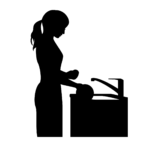 施主 施主 |
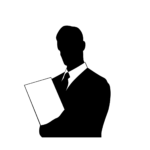 元請 元請 |
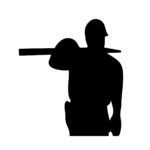 協力業者 協力業者 |
| 表示されます ※1 | 表示されます | 表示されます ※2 |
※1:他の施主の連絡事項に関しては共有されません。施主本人に関係する連絡事項のみが表示されます。
※2:他の協力業者の連絡事項に関しては共有されません。協力業者本人に関係する連絡事項のみが表示されます。
使い方
・「連絡事項を投稿」を選択してください。
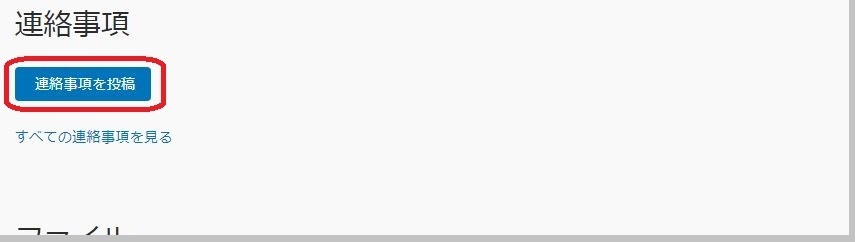
・投稿画面が出ると、最初は全ての連絡先にチェックが入っているので、不要なチェックを外してください
※最低1つの通知先には、必ずチェックを入れてください
・通知先に表示される宛先は協力業者アドレス帳に登録されたものと、基本情報のお施主アドレスです
・元請様に対して通知されるのは、基本情報の「物件情報共有社員」に登録した社員に通知されます
・「全てにチェックをつける」を選択すると、通知先に登録されたメールすべてに送信されます
・「全てのチェックを外す」を選択すると、通知先の指定が無くなります
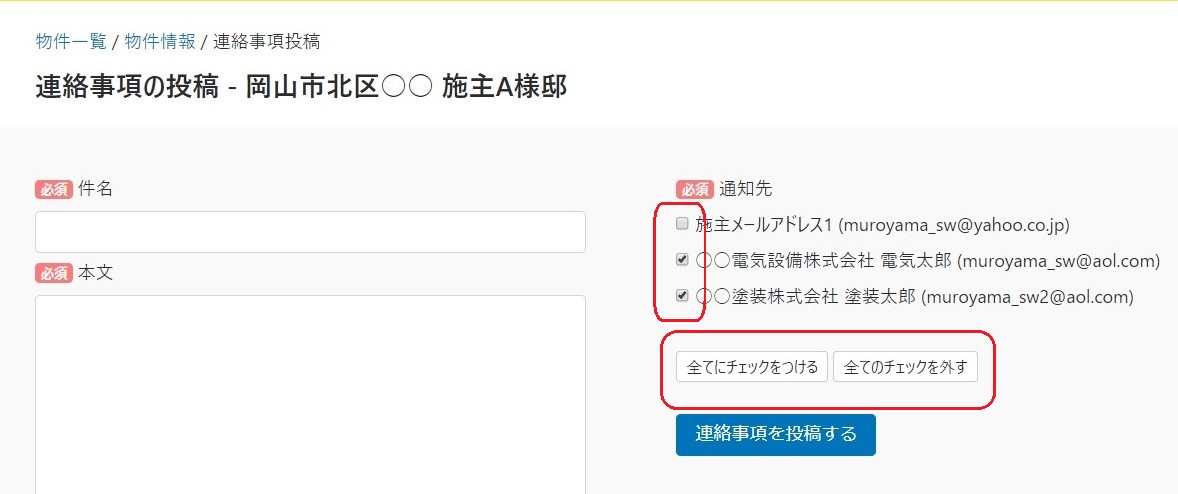
・「件名」「本文」にそれぞれ連絡したい内容を入力します。
・一緒にデータや資料を送りたい場合には「ファイル選択」から添付することができます。
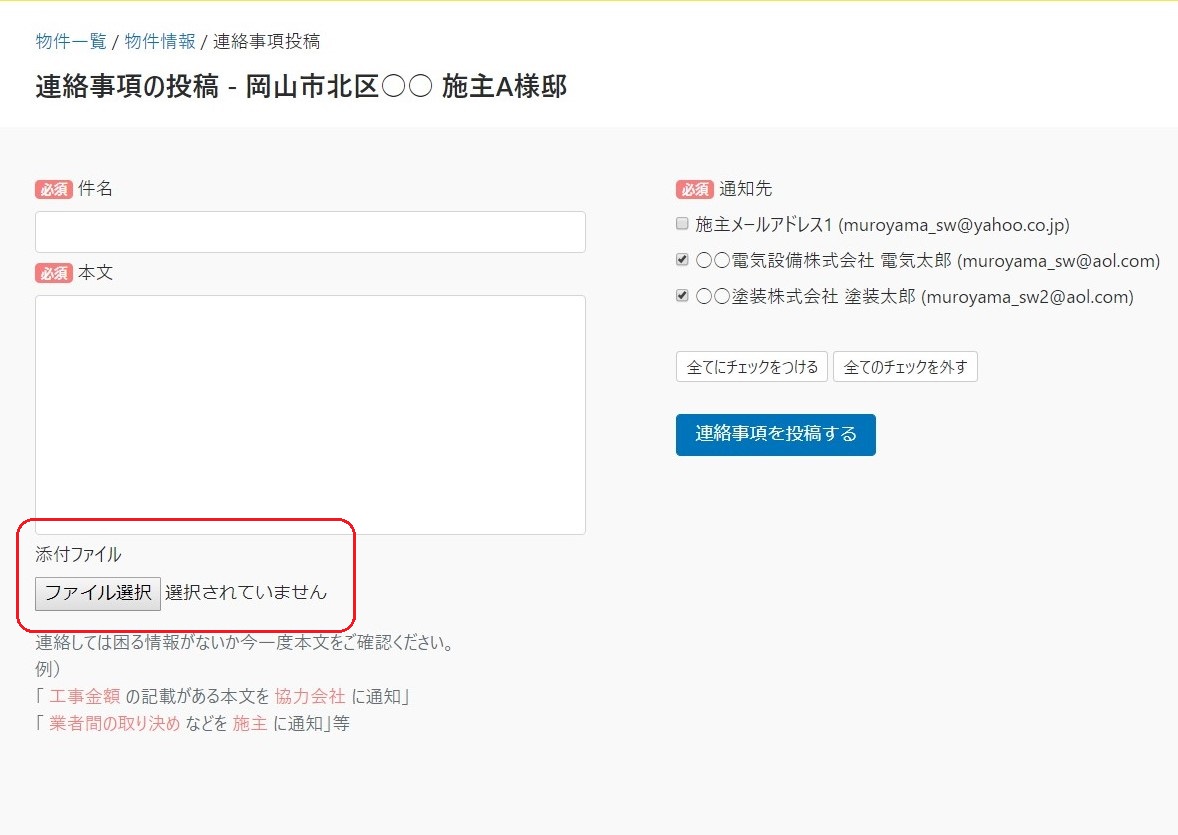

※ファイル選択をする前に※ 異なるフォルダをまたいではファイルの添付はできません。 よって、添付する際には同じフォルダ内からファイルを選択して添付してください。
・すべての項目に入力が完了し、宛先も間違いないことを確認してください。
・「連絡事項を投稿する」を選択すると内容が連絡事項としてページに反映されます。
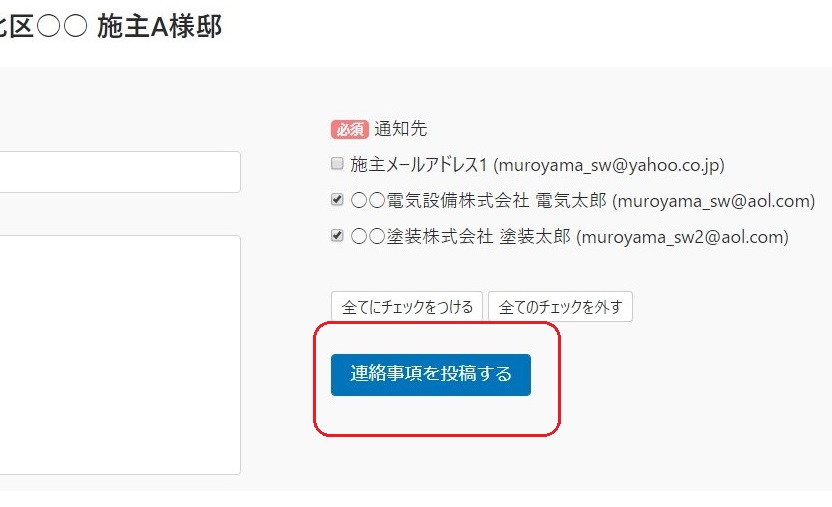
・最後に、投稿した連絡事項が表示されていることを確認してください。
◆単独連絡した場合の表示例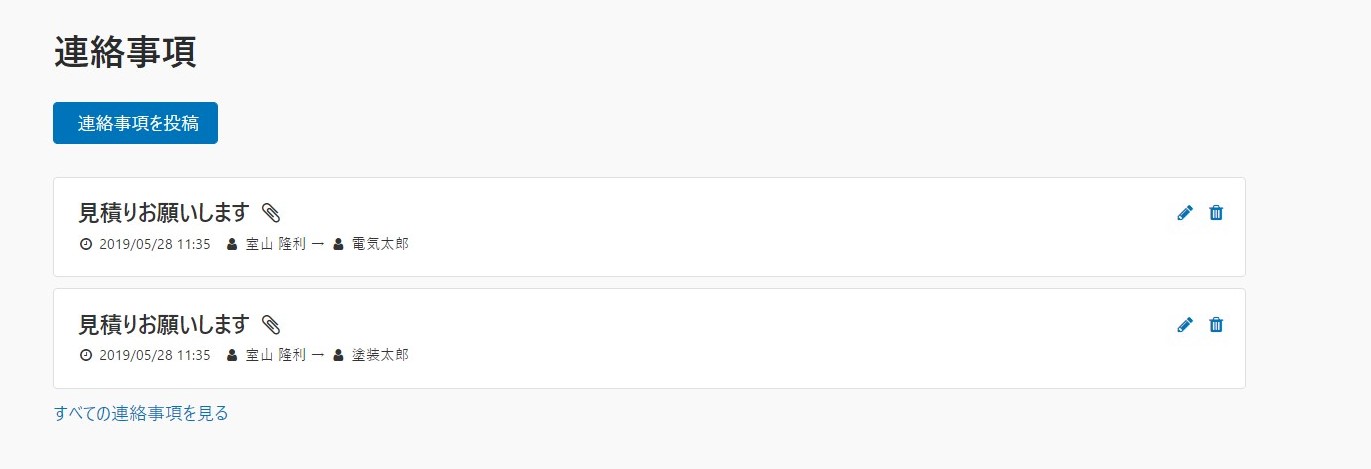
◆複数名へ同じ内容を一括連絡した場合の表示例
・・・物件情報画面では一括連絡したメッセージはまとめて表示されています
・・・個別内容を確認するには名前をクリックすると単独連絡と同様の連絡事項画面が開きます
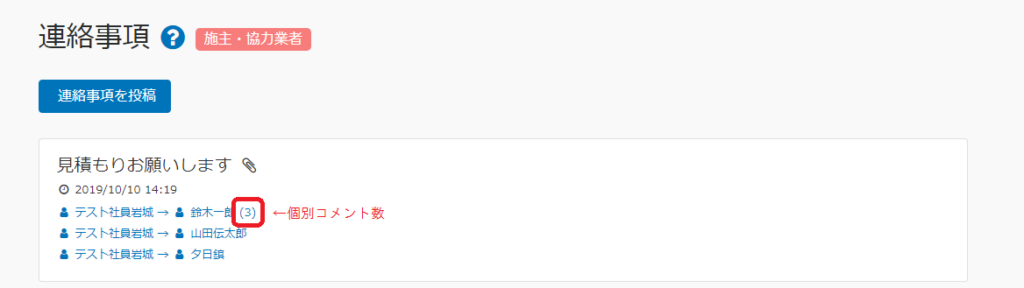
受信した連絡事項を確認する
・ある協力業者より、PlaceOn上で連絡事項の投稿があった場合、物件の編集画面に連絡事項として表示されます。返信する連絡を選択してください。
・選択すると連絡事項画面が表示されますので、本文を記入します。

・”返信する”ボタンを選択して返信してください。すべての協力業者に返信の通知メールが送られます。
・返信した内容は画面上で確認できます。

・物件の編集画面に戻ると、件名の隣に返信した数、された数が表示されます
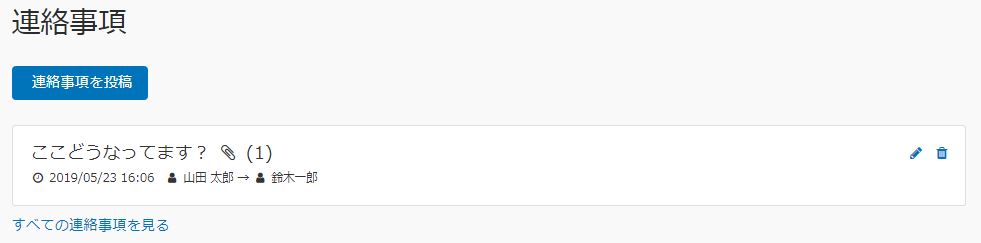

協力業者から投稿があった場合、物件の管理者に通知メールが投稿されますので、確認漏れはありません。 元請も協力業者も、投稿した本人には通知メールは送られません。 (協力業者が投稿したときの通知メールは、本人と他のすべての協力業者に送られません) 元請の建設会社からも新規で連絡事項の登録が可能です。
